《Picture Password Lockscreen》是一個鎖屏 App,不用記著密碼,不用 Pattern Lock,只要在一幅相片劃下點, 線, 圓便可。
設定過程簡單
設定 Picture Password Lockscreen 十分簡單。首次開啟 App,就會有一個 Wizard 引導進行設定。
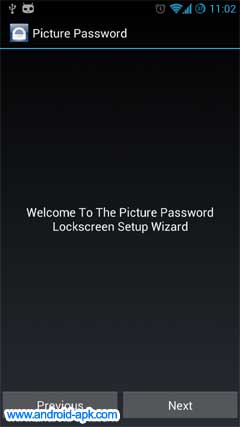
首先選定要劃寫手勢的方式,點, 線, 圓。劃寫次序是以點, 線, 圓順序,但可不選用其中部份。
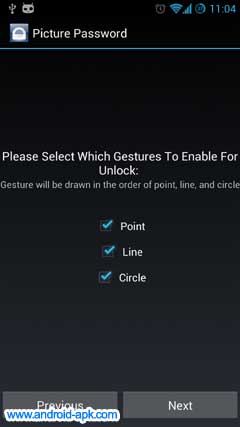
跟著就選擇你喜愛的相片,並可進行裁剪。
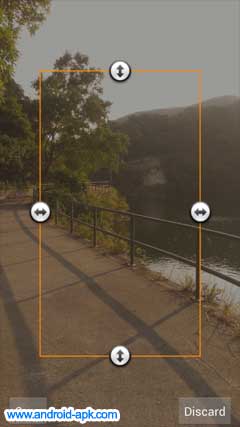
跟著就可設定劃寫手勢。按畫面的指示,順序輸入點, 線, 圓,完成就按 [Back] 按鍵。




跟著可選擇設定 Backup PIN 以防萬一。


跟著 App 要求你輸入一次點, 線, 圓以作解鎖,接著就會看到下列的畫面,點按 [Start Service] 按鈕就可啟用 PicturePassword Lockscreen 圖像鎖屏。

之後當你開啟手機,就會看到你所選的相片,只要順逐輸入你的點, 線, 圓手勢,就可以解鎖。

點, 線, 圓 自由發揮
Picture Password Lockscreen 用甚麼相片,在相片上如何劃點, 線, 圓都可以自由發揮,真的很有趣。例如筆者上面示範的相片,就以地下的欄杆影子作依據,但也可以隨意在其他位置劃寫點, 線, 圓。
《Picture Password Lockscreen》保安程度亦不錯,別人要亂試亂撞要破解也不容易!